1、点击电脑上自带的浏览器,然后搜索软件的名字点击图二的位置。


2、先在官网上点击在此,而后点击安装。

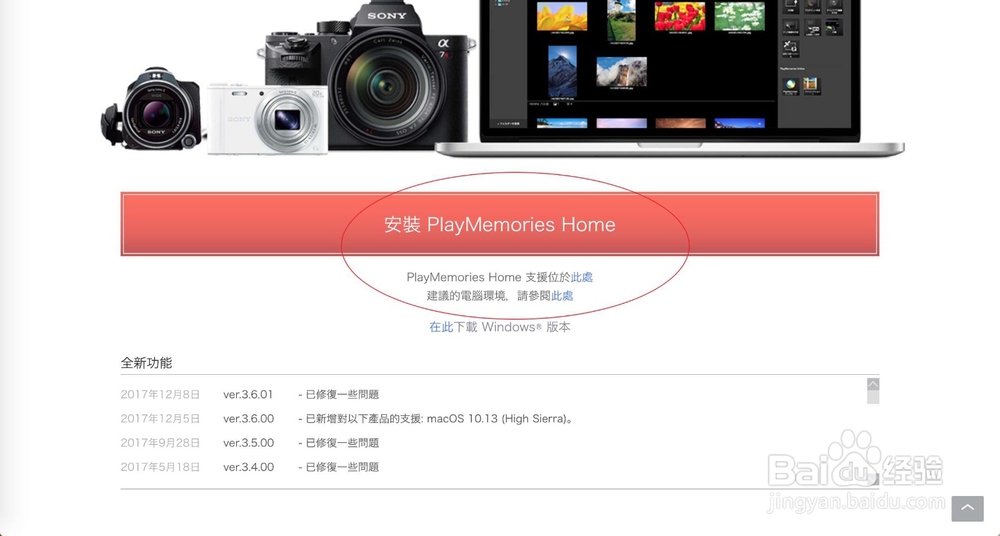
3、软件下载后在dock栏下载里面里面点击这个目录,然后把软件拖到桌面上。


4、双击拖出来的文件,点击pkg。


5、点击继续,接着再次点击继续,然后选我同意。
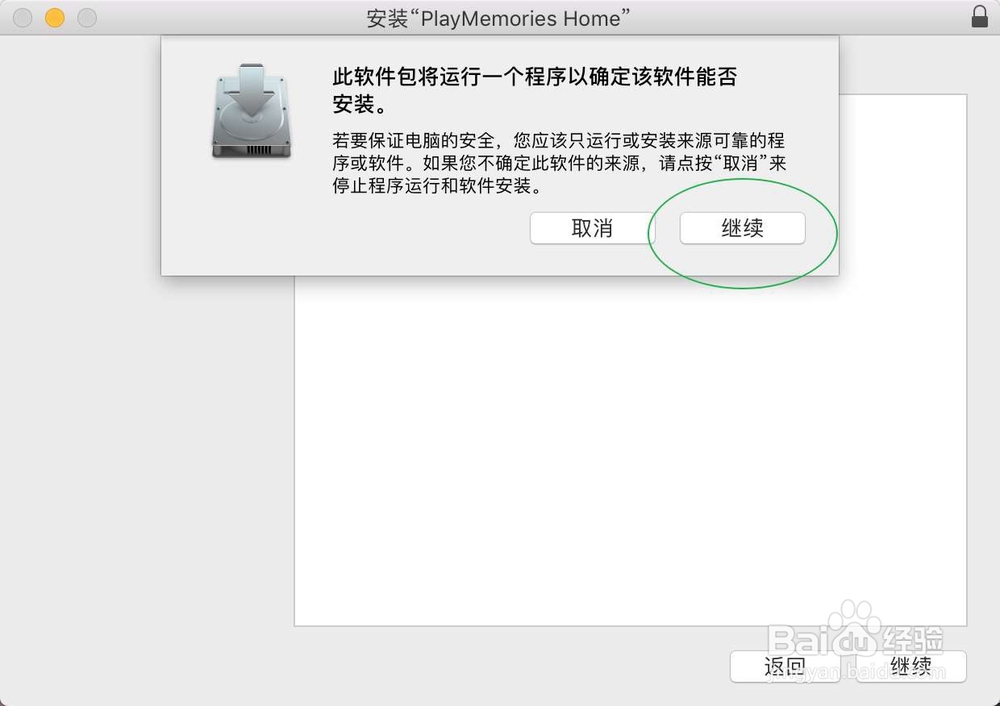
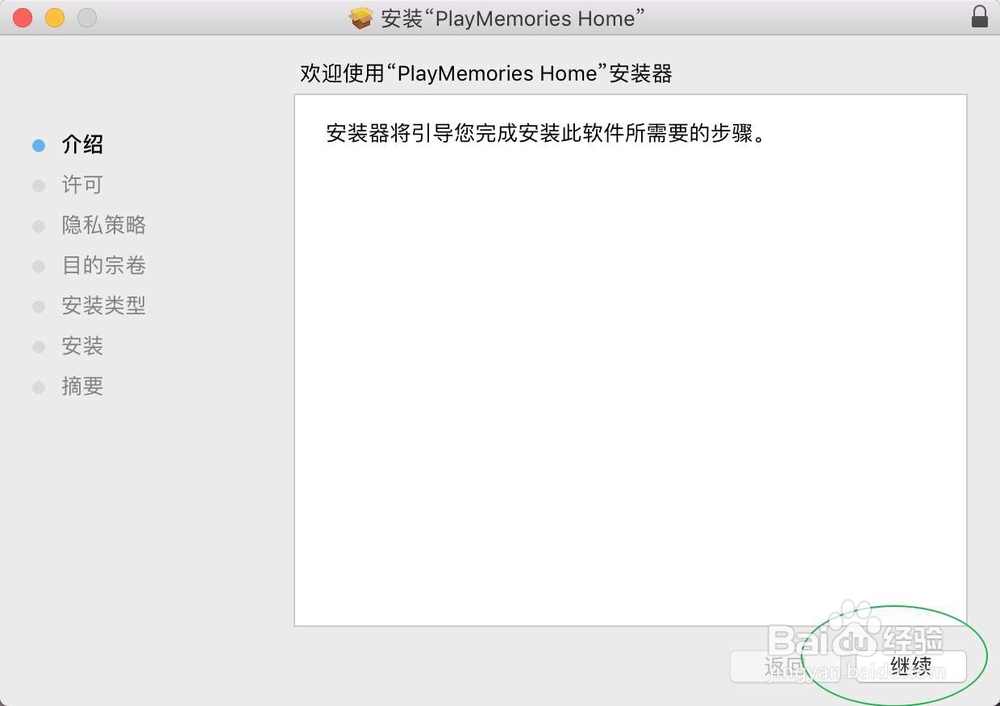
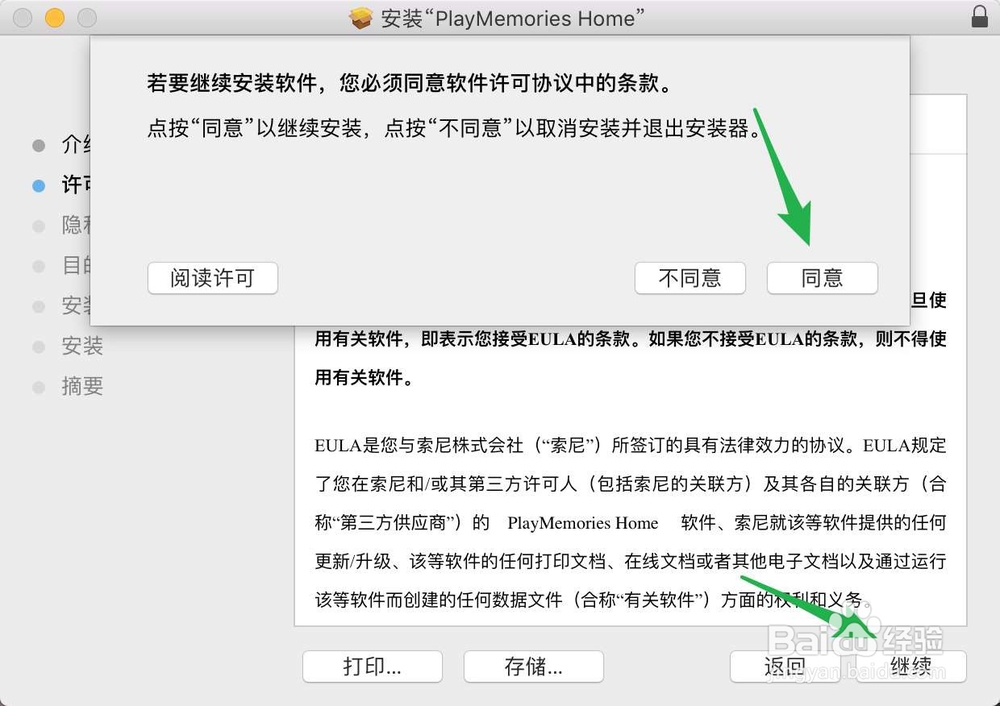
6、接着点击软件上的安装,而后在安装器上输入密码点击安装软件。


7、因为我这个是最新的系统,会显示优化提示,点击了解更多,不要点击好,接着在图二的提示再点击好,接着看到安装成功的提示后点击关闭即可。



8、软件安装后看到图一的提示,那么你需要重启计算机,不重启相机的图片将无法导入到软件上。重启后点击启动台,在里面点刚安装的软件。

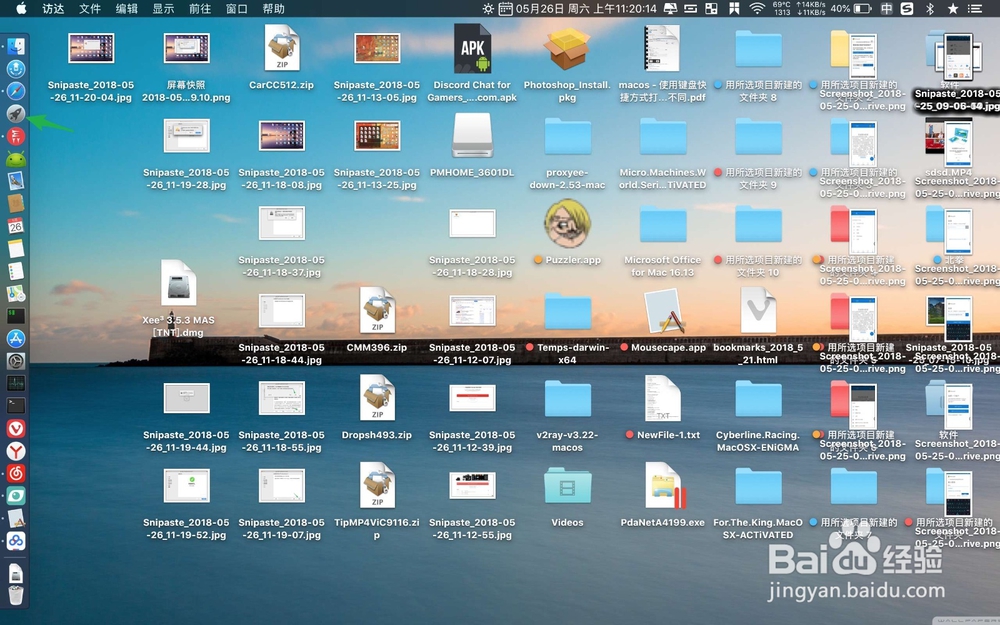
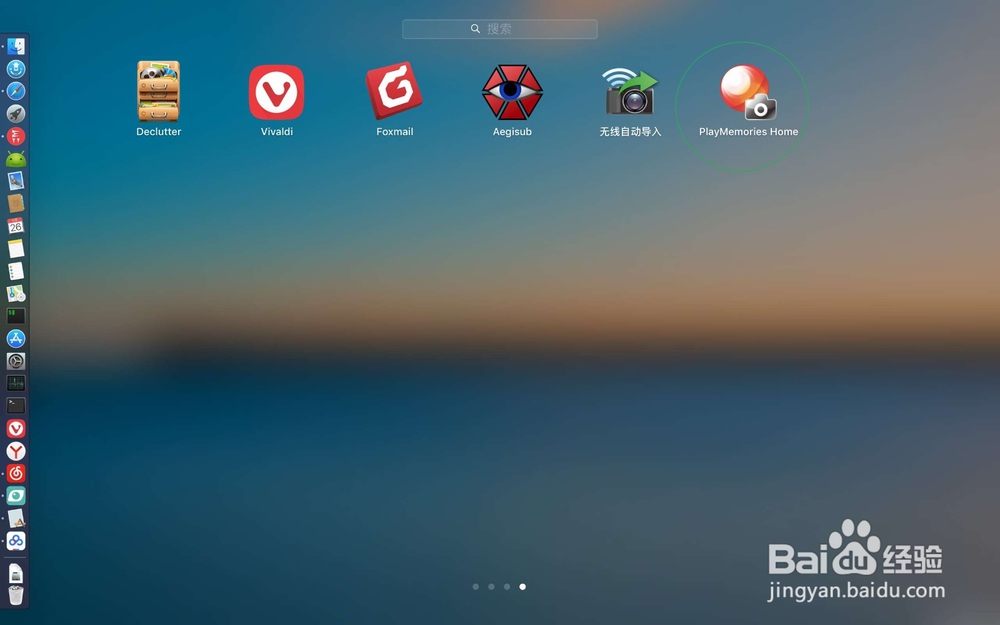
9、点击后软件就可以使用了,图一图二为软件打开后的状态。

